在日常使用电脑时,难免会遇到各种问题。近期有部分用户反馈,在右键点击任务栏空白区域时,想要选择“任务管理器”,却发现无法完成操作,并且系统会提示“任务管理器已被系统管理员停用”。针对这一情况,下面将为大家介绍一种适用于win10系统的解决方案,帮助恢复任务管理器的功能。具体步骤如下:
首先,按下键盘上的“win+R”组合键,调出运行窗口,随后输入“gpedit.msc”并点击“确定”。
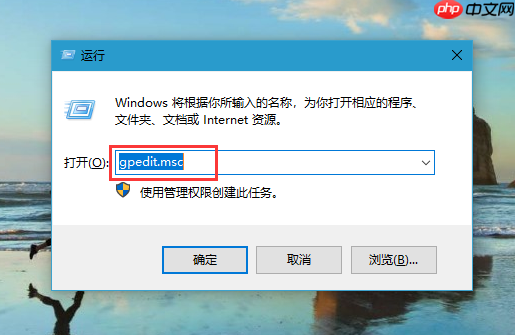
接着,在弹出的本地组策略编辑器界面里,按照以下路径逐步展开菜单:【用户配置 → 管理模板 → 系统 → Ctrl+Alt+Del】。
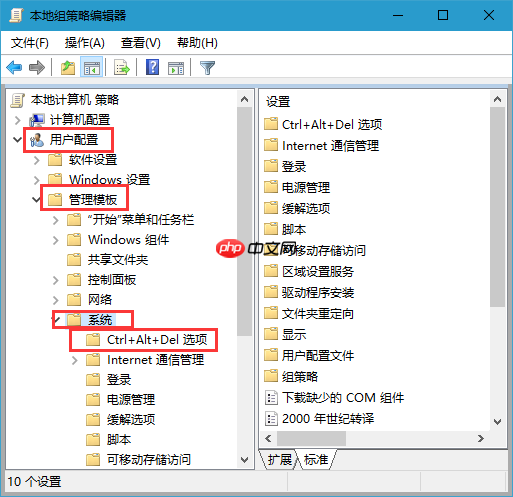
然后,找到名为“Ctrl+Alt+Del”的文件夹,双击其下的“删除任务管理器”选项。

一个经过完善设计的经典网上购物系统,适用于各种服务器环境的高效网上购物系统解决方案,shopxp购物系统Html版是我们首次推出的免费购物系统源码,完整可用。我们的系统是免费的不需要购买,该系统经过全面测试完整可用,如果碰到问题,先检查一下本地的配置或到官方网站提交问题求助。 网站管理地址:http://你的网址/admin/login.asp 用户名:admin 密 码:admin 提示:如果您
 0
0

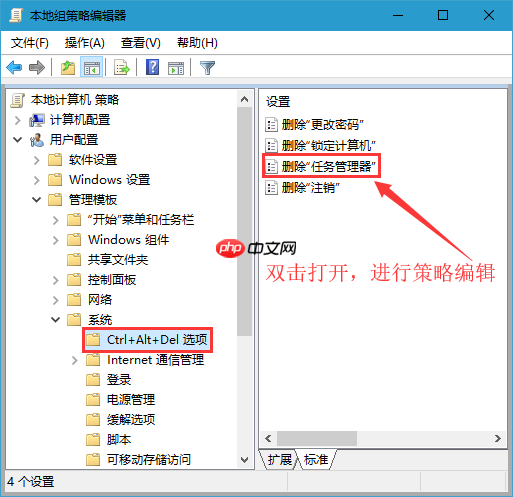
在接下来出现的属性设置窗口中,选择“已禁用”,最后点击“确定”按钮完成设置。
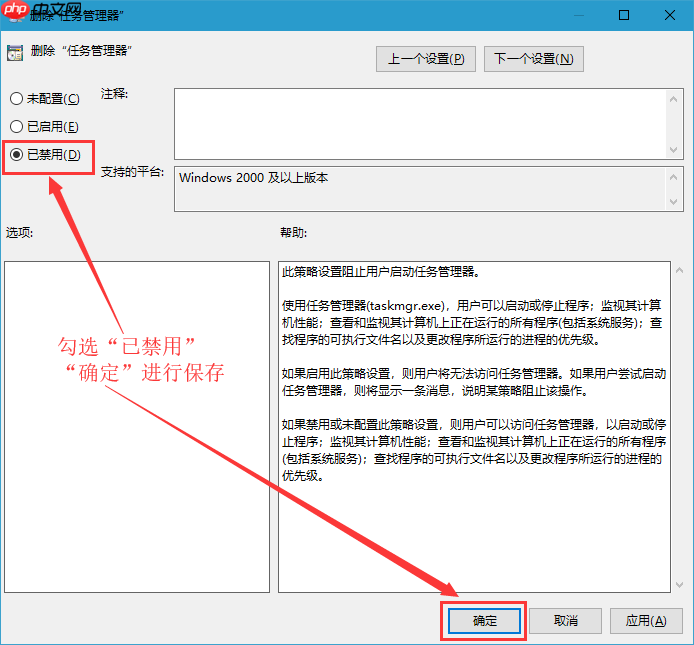
通过上述步骤,您应该能够成功解除对任务管理器的限制。希望这篇指南能为大家提供有效的帮助。
以上就是Win10系统任务管理器禁用的方法的详细内容,更多请关注php中文网其它相关文章!

每个人都需要一台速度更快、更稳定的 PC。随着时间的推移,垃圾文件、旧注册表数据和不必要的后台进程会占用资源并降低性能。幸运的是,许多工具可以让 Windows 保持平稳运行。




Copyright 2014-2025 https://www.php.cn/ All Rights Reserved | php.cn | 湘ICP备2023035733号